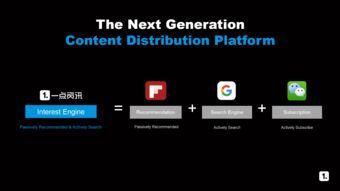在数字化时代,无论是办公还是生活,无线打印已经成为了高效便捷的日常需求,惠普作为全球知名的打印机制造商,其产品线中包含了多种支持手机无线打印的型号,让手机与打印机的无缝对接成为了可能,本文将为你详细介绍如何通过惠普打印机进行手机无线打印,让你的打印工作更加轻松愉快。
购买并设置惠普无线打印机
你需要购买一台支持Wi-Fi或蓝牙连接的惠普打印机,惠普的很多激光和喷墨打印机都具备这种功能,购买时,确认产品包装上标注了"Wi-Fi"或"HP Connect"等无线连接标识。
下载惠普打印机应用
下载惠普的官方移动应用是非常重要的一步,你可以在App Store(苹果设备)或Google Play(安卓设备)搜索“HP Print & Scan”或者“HP Smart”,下载对应的操作系统应用,安装完成后,确保更新至最新版本。

连接打印机
1、Wi-Fi连接:打开打印机后,找到并选择“Wi-Fi”或“设置”选项,按照提示输入你的Wi-Fi密码进行连接,确保打印机已开启Wi-Fi模式,并且路由器网络正常。
2、蓝牙连接:如果打印机有蓝牙功能,打开手机的蓝牙,找到惠普打印机并配对,按照屏幕提示完成连接。
手机打印设置
打开惠普打印应用,创建一个新的无线打印任务,你可以从照片、文档、邮件等应用中直接拖拽文件到打印列表,或者通过“文件”菜单选择上传,选择要打印的文档,然后点击“打印”。
优化打印质量
为了保证打印效果,可以进入打印机设置,调整纸张类型、打印模式、色彩设置等,对于喷墨打印机,还可以设置静音模式,减少打印过程中的噪音。
打印队列管理
如果你有多台设备需要打印,可以通过惠普应用查看打印队列,管理打印任务,如果有打印任务未完成,可以取消或暂停。
维护与故障排除
定期检查打印机的墨盒或硒鼓,及时更换以保持最佳打印效果,遇到问题,可以参考惠普提供的在线帮助,或者联系客户服务寻求专业支持。
通过以上步骤,你就可以轻松实现惠普打印机的手机无线打印了,无论你是学生、商务人士还是家庭主妇,都能享受到无线打印带来的便利,保持设备的最新更新,是保持良好打印体验的关键,就让手机与惠普打印机一起,开启你的无线打印新时代吧!